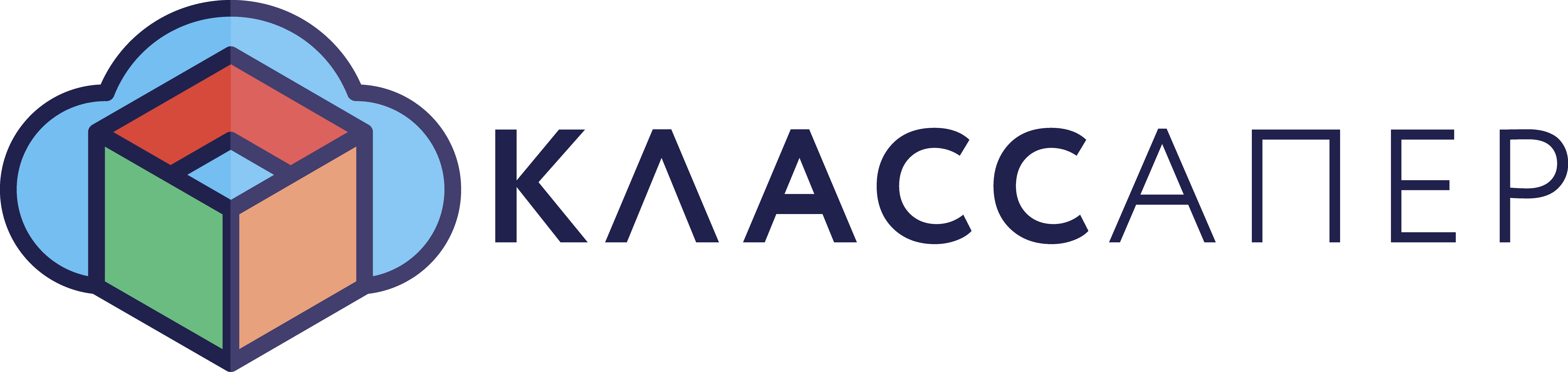Задания
Платформа “Классапер” позволяет выдавать задания для проверки знаний учащихся. Это удобный инструмент, который помогает учителям удобно создавать, управлять и проверять ответы своих учеников. Данный функционал отлично подойдёт для таких видов работ, как: сочинения, эссе, доклады, рефераты и любые задания, где важен процесс выполнения, а не только лишь итоговый результат.
Что такое задания? Задания - это инструмент проверки знаний учащихся, который предполагает развернутый ответ. Соответственно задания, являясь развернутым типом ответа, предполагают проверку ответа учащегося вручную.
На платформе “Классапер” существует несколько вкладок для управления заданиями, а именно вкладка “Задания” на уровне класса или курса и в шапке сайта.
Во вкладке “Задания” в классе, в свою очередь, существуют несколько видов заданий: на уровне класса или курса, и на уровне занятия. Это удобно, если, например, вы хотите дать общую контрольную работу для закрепления темы.
Вкладка “Задания” в шапке сайта удобна тем, что, если Вы хотите видеть все задания сразу, есть данная общая вкладка в шапке платформы. Здесь можно найти задания из разных классов. Также в данном разделе, с целью наибольшей автоматизации рутинного процесса, создана вкладка “Шаблоны заданий”. Это особенно полезно, если учебная программа повторяется из года в год или есть однотипные задачи.
Механизм создания задания. Задания можно создавать в рамках класса или курса или на уровне занятия. Так, вы можете создать задание после того, как создано само занятие или на этапе его создания.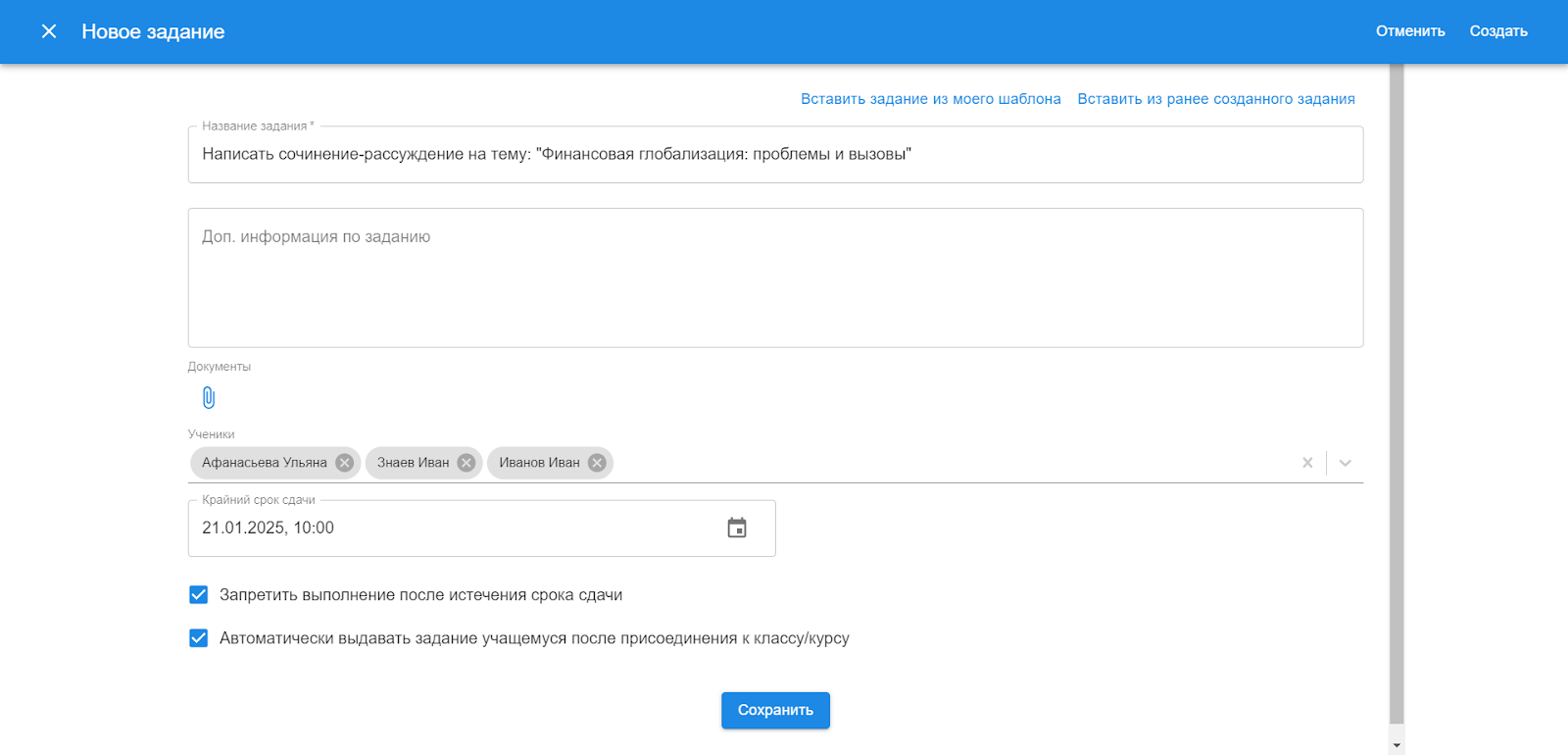
Для того, чтобы начать работать с данным инструментом, необходимо выполнить следующие шаги.
Шаг 1. Нажмите “Создать задание”.
Шаг 2. Введите название задания - это обязательный шаг.
Шаг 3. Напишите дополнительную информацию по заданию. Это может быть краткое описание того, что необходимо сделать или инструкция к выполнению.
Шаг 4. Прикрепите соответствующий материал к заданию, если это необходимо (например, изображения, презентации или текстовые документы.
Шаг 5. Укажите учеников, которым предназначено задание.
Шаг 6. Установите крайний срок выполнения задания, если хотите ограничить время для сдачи. После истечения срока система автоматически закроет доступ для отправки ответа.
Шаг 7. Отметьте важные параметры соответствующими галочками, если это необходимо.
После того, как вы создали задания, можно переходить к взаимодействию с ним. С созданным заданием можно выполнить ряд действий, а именно: просмотреть ответы учеников, редактировать или удалить.
Получить доступ к заданию можно из раздела “Занятия” или из раздела “Все занятия”.
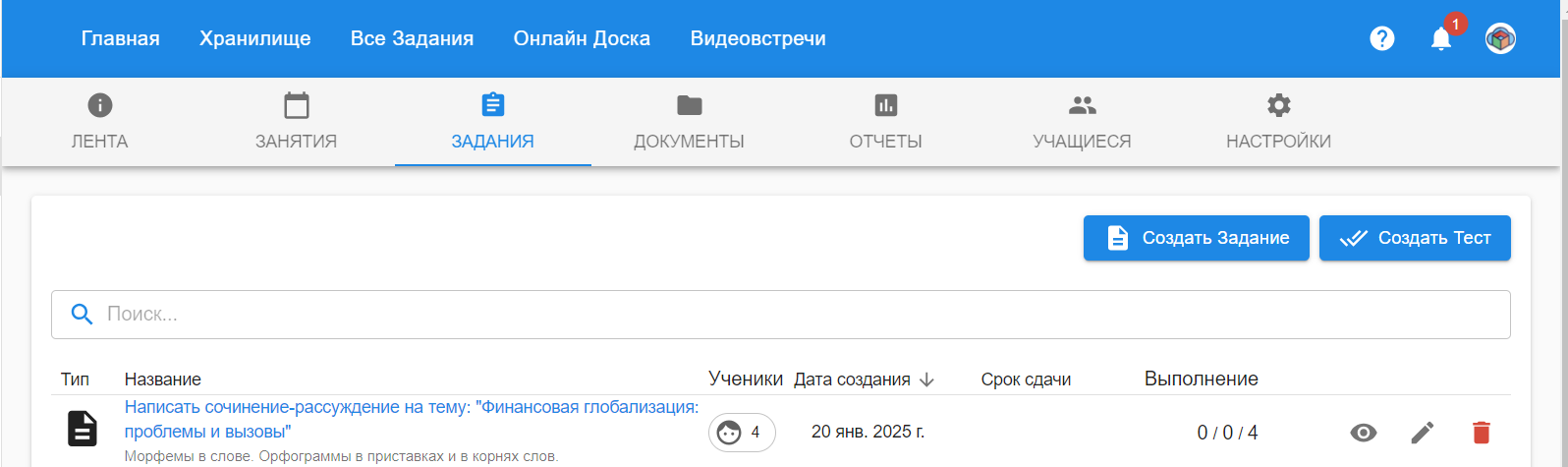
Так, после создания задания у учеников, указанных в настройках, сразу появляются к нему доступ. В рамках заданного доступа, ученики могут:
Оставлять ответы: напрямую в текстовом поле на платформе или загрузить соответствующий файл с ответом в различных форматах (Word, PDF, изображения и т.д.).
Следить за сроком: при наличии установленного дедлайна система отображает оставшееся время.
Коммуницировать с преподавателем: в системе возможна коммуникация напрямую с преподавателем: для этого есть вкладка “Обсуждение ответа”, где ученик может обсудить ход решения задания вместе с преподавателем.
Далее перейдем к механизму проверки заданий учителем. Итак, когда ученик отправляет работу, учителю отображается удобный интерфейс для проверки. Здесь можно просмотреть загруженные файлы или ответы в текстовом поле, оставить комментарии с развернутой обратной связью и оценить работу по установленным критериям (если предусмотрено).
Также, после того, как ученики выполняют задания, их ответы отображаются во вкладке “Сводка”. Здесь учителя могут быстро оценить общую картину выполнения заданий: кто сдал работу, а кто еще нет.
Для быстрого поиска работы можно воспользоваться следующими фильтрами: по статусу задания и по ученикам.

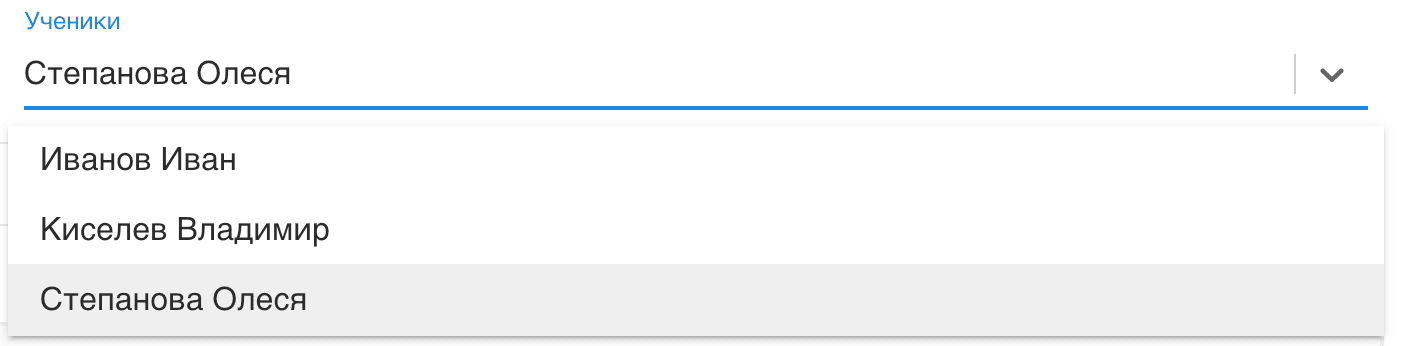
Помимо всего прочего в заданиях есть раздел “Обсуждение”. Если Вы хотите, чтобы Ваш комментарий по заданию увидели все ученики, воспользуйтесь данным разделом. В отличии от обсуждения ответа ученика, где беседа ведется только между преподавателем у конкретным учеником, в обсуждении все ученики, кому выдано задание и учитель видят сообщения друг друга. Он позволяет ученикам задавать вопросы и получать ответы в рамках одного задания, что делает процесс обучения более интерактивным.
Таким образом, раздел “Задания” - это удобный инструмент для управления учебным процессом. Он упрощает работу учителя, делает процесс обучения структурированным и прозрачным. Попробуйте использовать его в своей работе, и вы сразу оцените удобство и функционал платформы.